在日常使用电脑的过程中,不少用户可能会遇到桌面任务栏突然黑屏的问题,这不仅影响美观,还可能导致无法正常使用系统功能。本文将深入探讨电脑桌面栏黑屏的原因...
2025-04-05 19 电脑桌面
随着科技的不断发展,电脑已经成为我们工作和生活中不可或缺的一部分。合理个性化设置电脑桌面不仅能够提升工作效率,还能够美化我们的工作环境。今天的主题是:电脑屏的图标怎么隐藏起来?如何个性化设置电脑桌面图标?让我们一起来了解如何操作吧!
隐藏电脑桌面图标是一个简单的任务,几乎在所有现代操作系统中都可以轻松完成。下面,我将介绍如何在Windows10系统中隐藏以及恢复桌面图标。
步骤1:隐藏图标
1.在桌面空白处点击鼠标右键。
2.选择“视图”选项卡。
3.在出现的选项中取消勾选“显示桌面图标”。
或者,您也可以通过:
1.在桌面任何位置点击鼠标右键,然后点击“个性化”。
2.在左侧菜单选择“主题”。
3.在弹出的主题设置界面最底部,点击“桌面图标设置”。
4.在弹出的“桌面图标设置”窗口中取消勾选所有图标,然后点击“确定”。
步骤2:恢复图标
要恢复桌面图标:
1.重复上述步骤,但这次在“桌面图标设置”中勾选您想显示的图标。
2.点击“应用”,然后点击“确定”。
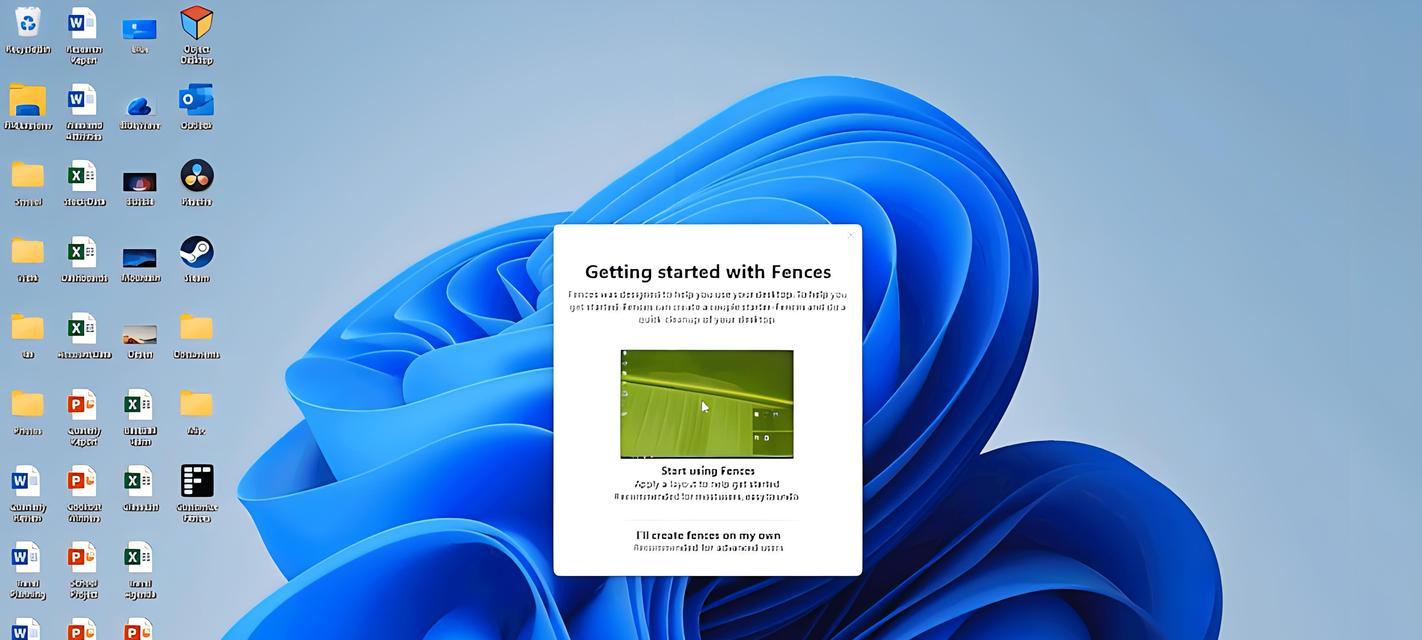
桌面图标个性化设置可以让你的电脑桌面看起来更加舒适和专业。可以根据自己的喜好选择图标样式、布局以及图标大小等。
个性化设置图标类别
Windows10允许您自定义包括“计算机”、“回收站”、“网络”、“用户文件”等在内的多种桌面图标。
1.在桌面空白处点击鼠标右键,选择“个性化”。
2.在左侧菜单选择“主题”。
3.点击“桌面图标设置”。
4.选中您想要自定义的图标,然后点击“更改图标”按钮。
5.在弹出的图标选择窗口中,浏览或搜索您喜欢的图标,然后选择并确认。
设置桌面背景和图标主题
如果您想整体性地更改桌面图标风格,可以通过主题来实现:
1.在桌面空白处点击鼠标右键,选择“个性化”。
2.在左侧菜单,选择“主题”。
3.通过下拉菜单选择您喜欢的主题,或点击“获取更多主题在线”。
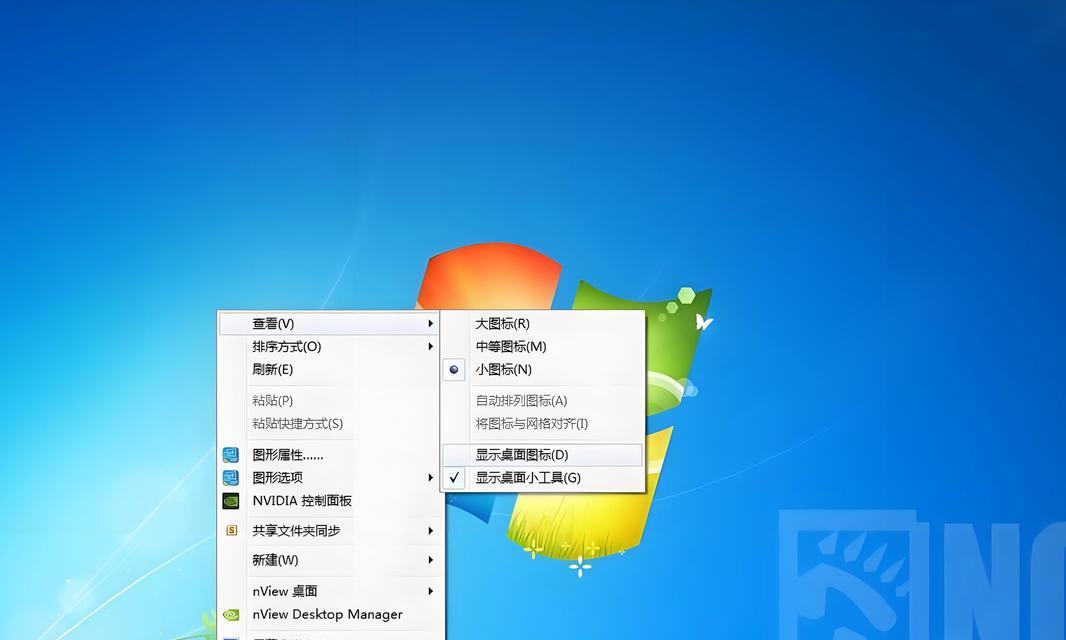
个性化桌面图标不仅是隐藏和显示这么简单,以下是一些提升您桌面个性化水平的技巧:
图标大小调整:通过上述的"桌面图标设置"窗口,您不仅可以选择不同的图标,还可以调整它们的大小。
图标颜色与透明度:一些第三方软件允许用户更改图标颜色和透明度,提供更多个性化选项。
使用桌面小工具:Windows小工具库中提供了各种实用工具,如时钟、天气预报、新闻等,可以进一步丰富您的桌面。
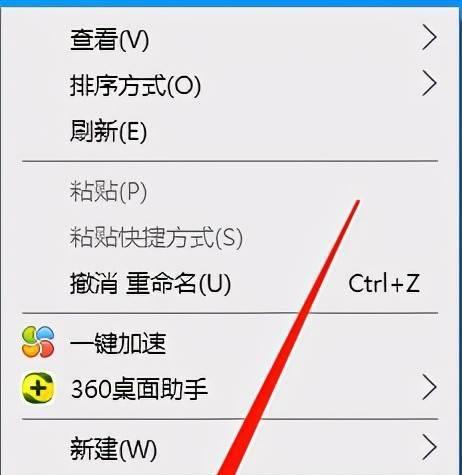
问:在其他操作系统中,如何隐藏桌面图标?
不同的操作系统有不同的方法。在MacOS中,您可以点击桌面空白处,选择菜单栏中的“视图”然后取消选择“显示桌面图标”。
问:为什么我的电脑桌面图标无法隐藏或更改?
这可能是由于某些设置或安全软件阻止了更改。如果是工作环境的电脑,可能是系统管理员设置了策略限制,您需要联系管理员解决。
问:我可以在哪里找到更多好看的桌面图标?
您可以从互联网上许多资源网站下载图标包,一些专门的设计网站也会提供免费或收费的图标设计资源。
通过以上介绍,您应该已经掌握了隐藏电脑屏上的图标,并个性化设置电脑桌面图标的技巧。这样的个性化设置能够帮助您更高效、愉悦地使用电脑。记住,电脑桌面环境的优化也能反映一个人对细节的关注,所以不妨多尝试,打造专属于您的个性化工作空间。
标签: 电脑桌面
版权声明:本文内容由互联网用户自发贡献,该文观点仅代表作者本人。本站仅提供信息存储空间服务,不拥有所有权,不承担相关法律责任。如发现本站有涉嫌抄袭侵权/违法违规的内容, 请发送邮件至 3561739510@qq.com 举报,一经查实,本站将立刻删除。
相关文章

在日常使用电脑的过程中,不少用户可能会遇到桌面任务栏突然黑屏的问题,这不仅影响美观,还可能导致无法正常使用系统功能。本文将深入探讨电脑桌面栏黑屏的原因...
2025-04-05 19 电脑桌面
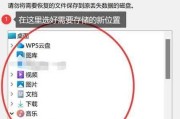
在我们日常使用电脑的过程中,可能会遇到桌面图标不翼而飞的情况,这对于依赖快捷方式的用户来说无疑是一种困扰。当电脑桌面图标丢失后我们应该如何操作以还原它...
2025-04-01 29 电脑桌面

电脑是现代工作和学习中不可或缺的工具,但我们在使用过程中经常会遇到各种问题,比如桌面切换导致黑屏。此问题既令人头疼,也可能影响我们的工作效率。本文将提...
2025-03-31 25 电脑桌面

电脑桌面如何设置快捷图标?这一问题对于希望优化个人电脑操作习惯的用户而言至关重要。本文将为您展开全面的介绍与操作指导,帮助您轻松设置电脑桌面快捷方式,...
2025-03-30 26 电脑桌面

在数字化时代,我们的电脑桌面不仅仅是操作系统的基础界面,它可以是我们个性化生活和工作的空间。一个便捷的功能,比如在电脑桌面上添加天气图标,就可以让我们...
2025-03-28 26 电脑桌面

电脑的日常使用中,我们经常会遇到各种各样的小问题,比如:音量图标在任务栏中突然消失。这对于使用电脑听音乐或者调节系统音量的用户来说,无疑会造成一定的不...
2025-03-26 26 电脑桌面